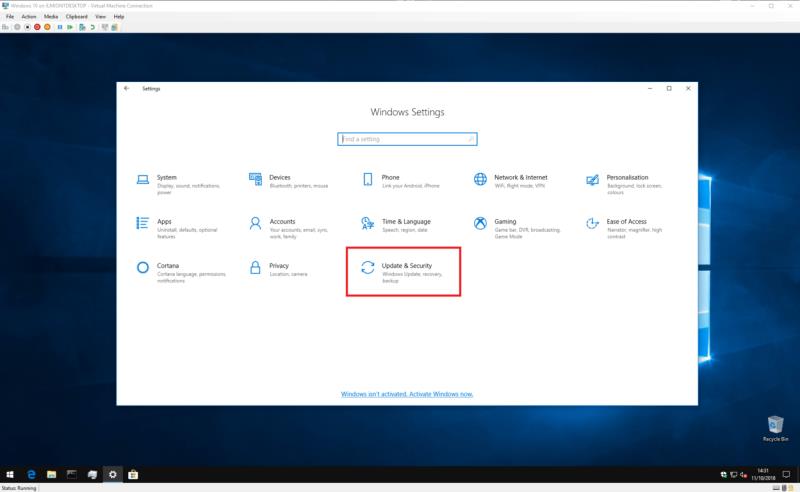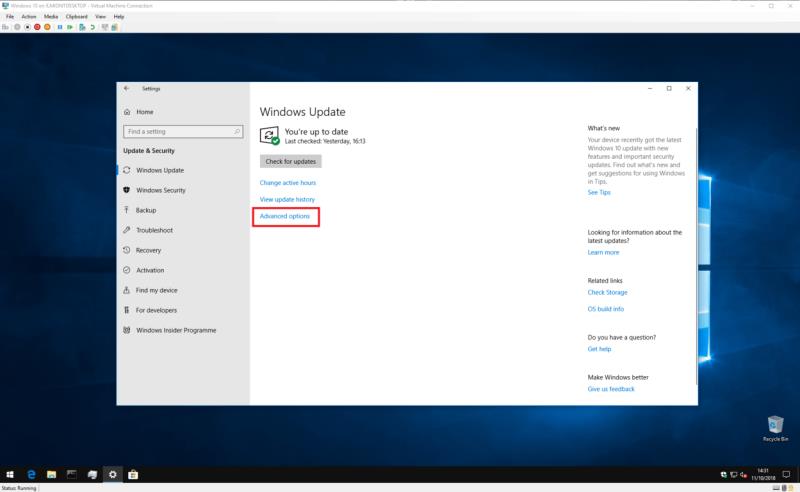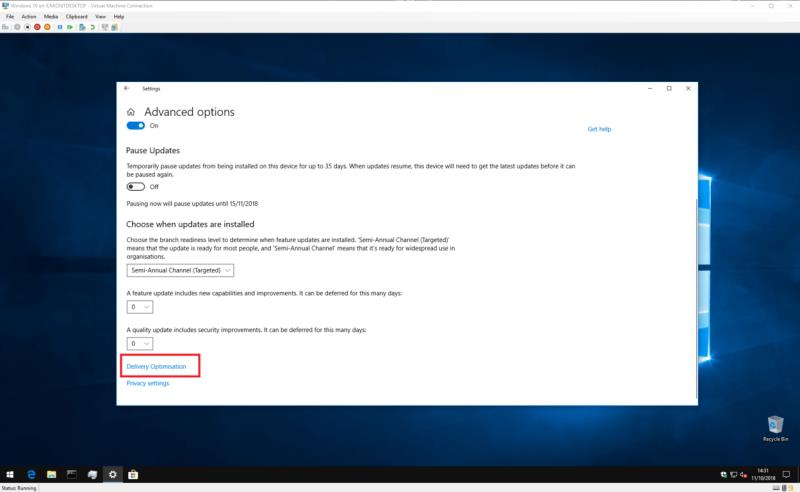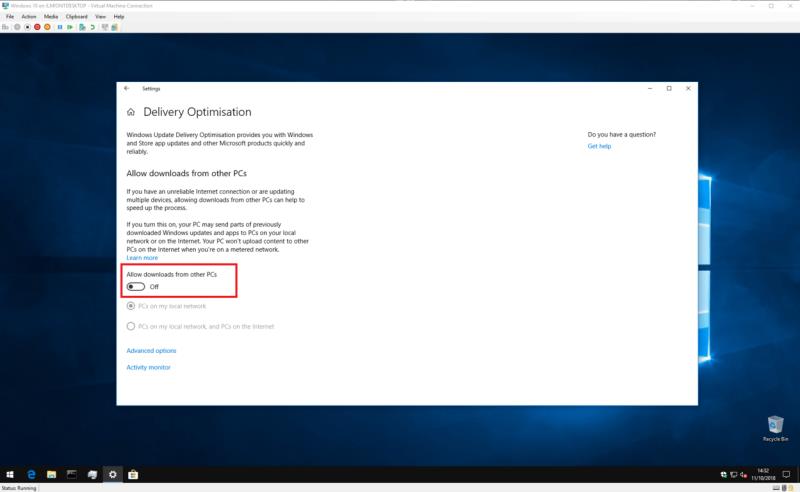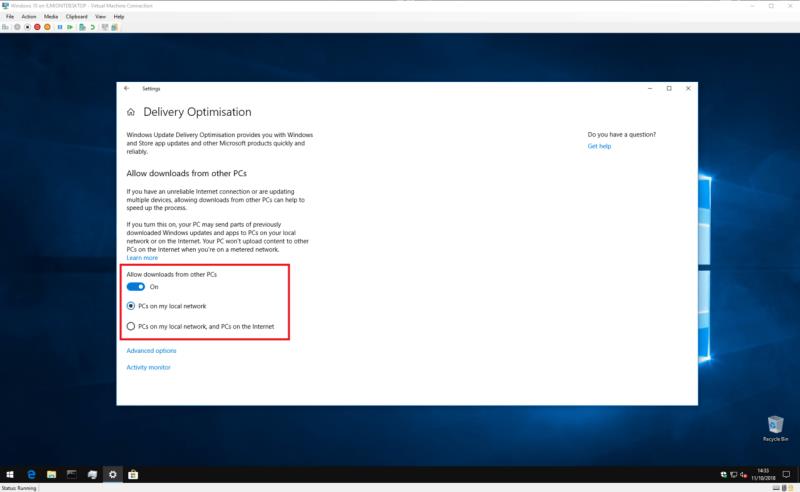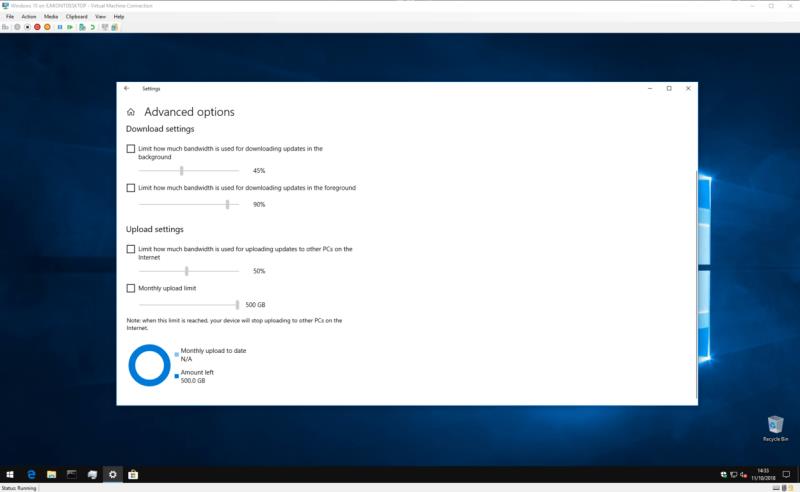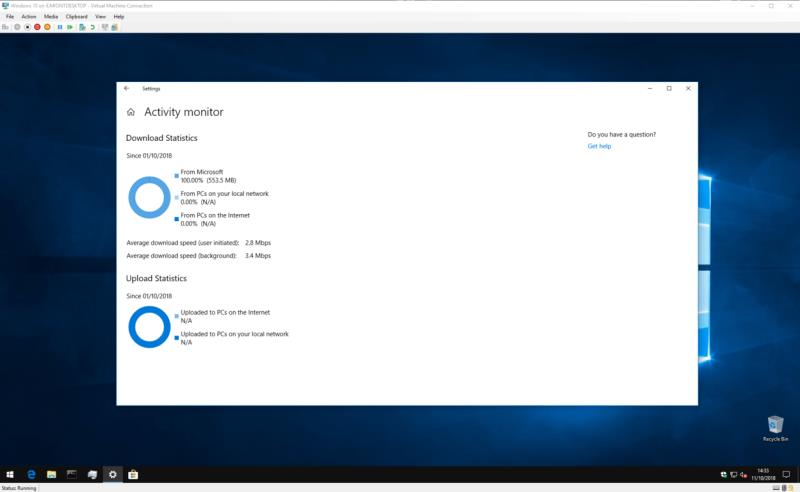Windows 10 koristi proces koji se zove Optimizacija isporuke kako bi olakšao i ubrzao dobivanje ažuriranja za Windows, ali može doći po cijenu povećane upotrebe propusnosti. Ako ste zabrinuti za svoju propusnost, možete isključiti Optimizaciju isporuke.
U Postavkama otvorite Ažuriranje i sigurnost, a zatim kliknite Napredne opcije
Kliknite na Optimizacija isporuke, na dnu stranice Napredne opcije
Možete uključiti opciju Dopusti preuzimanja s drugih računala ili
ako imate više računala na lokalnoj mreži, dopustite ih, ali onemogućite računala na internetu
Pokretanje sustava Windows 10 donijelo je remont Windows Update koji uključuje nove značajke kako bi proces ažuriranja bio jednostavniji. Ažuriranja se preuzimaju postupkom koji se zove Optimizacija isporuke . Kao što naziv implicira, ovo je inteligentna usluga koja je sposobna odabrati najbolji izvor kako bi vas obavijestila o novostima.
Optimizacija isporuke ubrzava proces preuzimanja dopuštajući da ažuriranja dostavljaju izvori koji nisu Microsoft. Sa starijim verzijama Windowsa ažuriranja su uvijek dolazila s Microsoftovih poslužitelja. To je značilo da ako posjedujete nekoliko računala, svako će morati preuzeti svako ažuriranje koje je Microsoft izdao.
Optimizacija isporuke nudi alternativni pristup koji je mnogo učinkovitiji. Windows 10 sustavi tretiraju Microsoftove poslužitelje kao jedan od mnogih izvora ažuriranja. Sustav će se prvo konzultirati s drugim uređajima na vašoj mreži, kao i Windows 10 računalima na širem internetu. Ako pronađe stroj koji već ima ažuriranje, može ga dohvatiti izravno bez vraćanja na poslužitelje Windows Update.
Naravno, ovo ima svoju cijenu. Da biste omogućili peer-to-peer značajku, vaše računalo mora sudjelovati u prijenosu dijelova ažuriranja na širi web. Ako imate slabu propusnost za prijenos ili ograničeno ograničenje upotrebe podataka, možda ćete otkriti da vam automatski prijenos sustava Windows uzrokuje više problema nego što ih rješava.
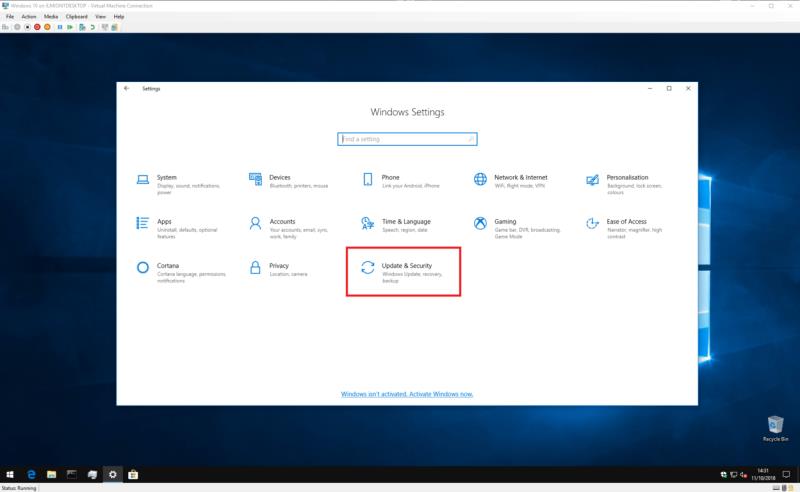
Optimizaciju isporuke možete onemogućiti otvaranjem aplikacije Postavke sustava Windows 10 i odlaskom na kategoriju "Ažuriranje i sigurnost". Stranica Windows Update trebala bi se automatski otvoriti.
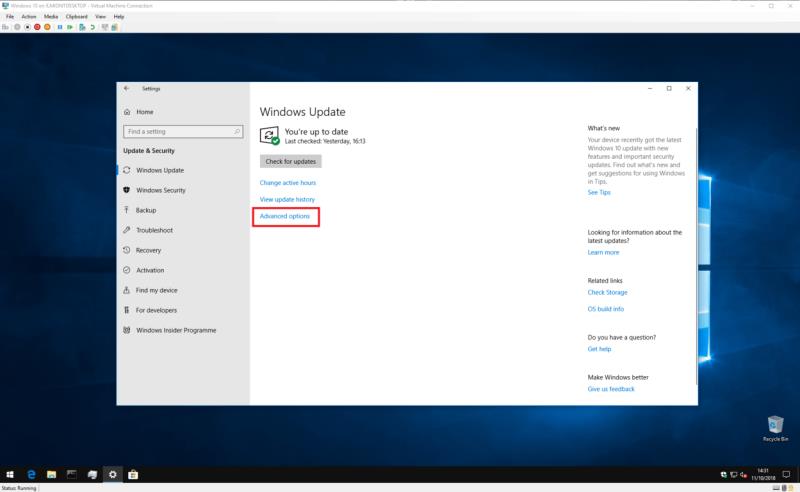
Na dnu stranice kliknite gumb "Napredne opcije", a zatim malu vezu "Optimizacija isporuke" na dnu stranice. Imajte na umu da starije verzije sustava Windows 10 ovu vezu jasnije označavaju kao "Promijenite način isporuke ažuriranja" – možda ćete se htjeti pozvati na stariju verziju ovog vodiča.
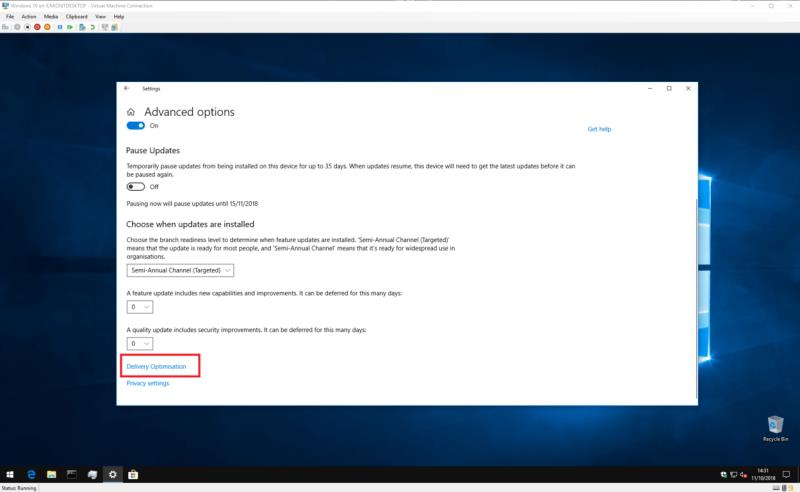
Sada ste na stranici postavki optimizacije isporuke na kojoj možete kontrolirati kako ta značajka radi. Da biste u potpunosti onemogućili optimizaciju isporuke, isključite preklopni gumb "Dopusti preuzimanja s drugih računala". To će spriječiti Windows da pribavlja ažuriranja iz izvora koji nisu Microsoftovi, uključujući uređaje na vašoj lokalnoj mreži.
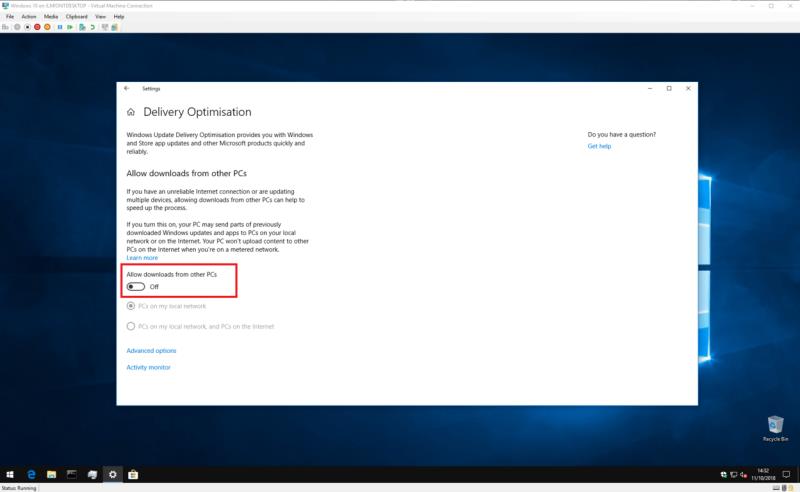
Obično ćete htjeti zadržati omogućenu optimizaciju isporuke za uređaje na vašoj mreži, ali onemogućite peer-to-peer internetsku funkcionalnost. Time se preuzimanja u vašem domu održavaju brzo, dok Windows sprječava da troši vašu propusnost. Da biste omogućili ovu opciju, držite prekidač uključen, ali odaberite opciju "Računala na mojoj lokalnoj mreži".
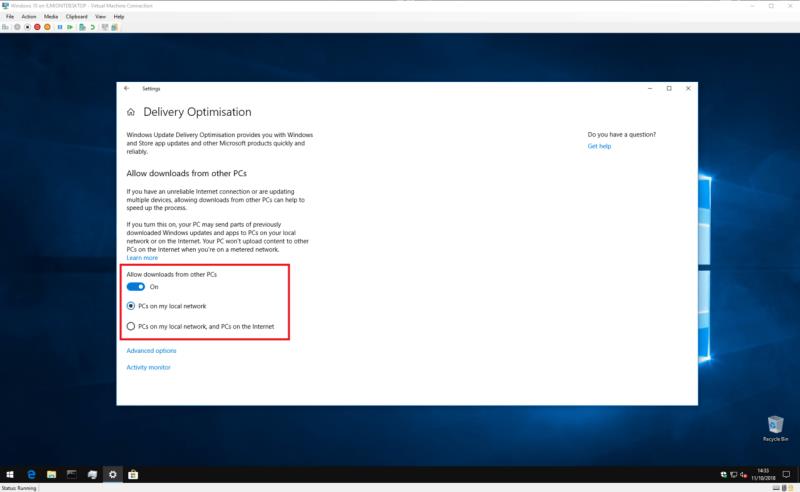
Prema zadanim postavkama, Windows dolazi s odabranim okvirom "Računala na mojoj lokalnoj mreži i računala na Internetu". To omogućuje peer-to-peer internetske prijenose, kao i prijenose unutar vaše lokalne mreže. Ako u budućnosti želite ponovno omogućiti dijeljenje Interneta, vratite se na stranicu postavki optimizacije isporuke i omogućite ovaj potvrdni okvir.
Ako želite više kontrole nad preuzimanjima Optimizacije isporuke, kliknite vezu "Napredne opcije" da biste vidjeli dodatne postavke. Ovdje možete kontrolirati koliko je propusnosti Optimizacija isporuke dopuštena za korištenje pri preuzimanju i učitavanju novih ažuriranja.
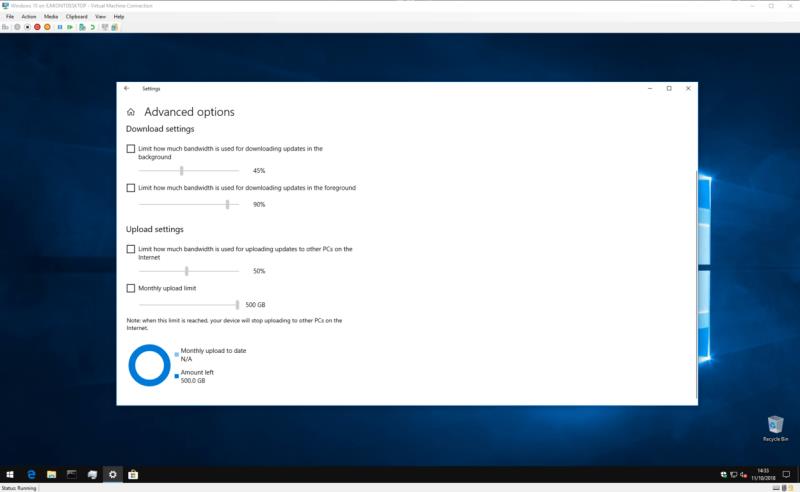
Moguće je postaviti mjesečno ograničenje prijenosa kada je omogućeno peer-to-peer dijeljenje interneta, što vam omogućuje dijeljenje ažuriranja s webom, a da pritom ostanete unutar ograničenja podataka. Da biste omogućili ove opcije, samo označite potvrdni okvir pored svake od njih i podesite klizače na željene vrijednosti. Imajte na umu da starije verzije sustava Windows 10 možda nemaju sve ove postavke.
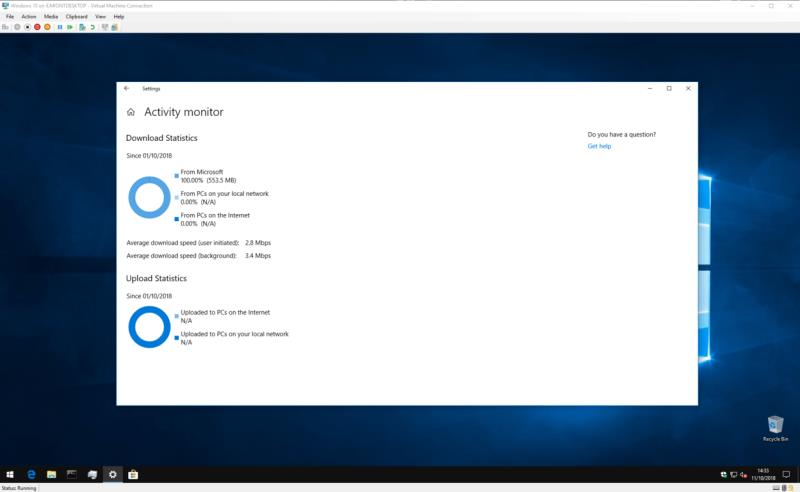
Konačno, možete dobiti detaljan pregled toga koliko propusnosti koristi Optimizacija isporuke. Vratite se na glavnu stranicu postavki optimizacije isporuke, kliknite "Nadzor aktivnosti" da biste vidjeli grafički prikaz nedavne aktivnosti usluge. Stranica vam prikazuje prosječne brzine preuzimanja, kao i koliko je podataka iskorišteno prilikom dijeljenja ažuriranja s vašom lokalnom mrežom i širim internetom.
To je sve o optimizaciji isporuke. Iako zvuči tehnički, to je zapravo samo način da Windows dobije ažuriranja na najpravodobniji način. Iako zadane postavke neće biti prikladne za svakog korisnika, ako imate brz i neograničen podatkovni plan, vjerojatno se ne trebate previše brinuti o stvarnom radu Optimizacije isporuke.